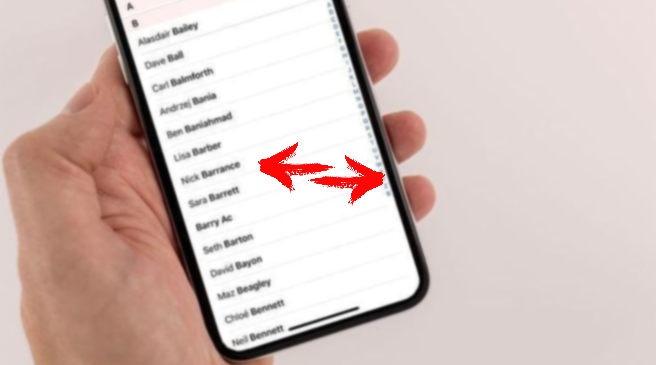Как включить сортировку контактов по фамилии на iPhone и Android
Когда за десяток лет в контактной книге iPhone или Android-смартфона скапливаются десятки людей с одинаковыми именами, отыскать нужного человека в списке бывает непросто. У меня в телефоне, например, больше десяти Анастасий и ровно двадцать Андреев: и найти нужного из них помогает только выработанная с годами привычка всегда записывать контакт с именем и фамилией.
Еще проще пользоваться адресной книгой стало с переключением сортировки на фамилию вначале: так бесконечный список выглядит более упорядоченным и нужный контакт найти проще. Активировать такой вариант сортировки просто и можно абсолютно на любом устройстве.
На iPhone
Зайдите в «Настройки» → «Контакты», переключите параметры «Сортировка» и «Отображение» в положение «Фамилия, имя».
Если ваш смартфон работает на чистом Android с «Контактами Google», зайдите в приложение, выдвиньте боковую панель свайпом вправо и переключите в разделе «Сортировать по» на «Фамилии».
На смартфонах со сторонней оболочкой зайдите в приложение «Контакты», нажмите на три точки в верхнем углу → «Настройки» → «Упорядочить» → «По фамилии».
Контакты, для которых не заполнена строка с фамилией, будут также проиндексированы по первой букве: то есть Иван будет отображаться вместе с Ивановым Денисом и другими контактами с фамилией на «И».
Источник
Контакты андроид фамилия имя
Всем привет. Не так давно приобрел себе телефон Spica I5700. До этого была Nokia E50. Столкнулся с проблемой переноса контактов из телефона в телефон. Проблему решил так: Nokia->PC Suite->Outlook->экспорт CSV->импорт Google Contacts -> синхронизация I5700.
Все получилось, но. Очень меня бесило то, что в Спике нельзя выбрать сортировку по фамилии. Ковыряние Интернета ни к каким приемлемым решением не привело. Контактов более 600. Решил попробовать сам разобраться.
Порядок действий был таков:
1) Сделал экспорт из гугла контактов вида «Формат Google CSV (для импорта в аккаунт Google)«.
2) Открыл полученный файлик в блокноте (или в любой подобной программе).
3) Начал удалять переносы строк в тех случаях, где они были не нужны. Обычно это касалось тех контактов, где были заметки, адрес и прочее. То есть достиг вида, где информация о каждом контакте находится строго на одной строке. Сохраняем, как новый файл CSV.
4) Создал новый файл Excel. Импортировал туда информацию из полученного выше CSV файла. Указал разделители — запятые. поля, которые содержат телефоны сразу пометил как текстовые, а не общие (тогда нормально отобразятся номера телефонов)
5) Теперь в первом столбце ( А ) содержатся данные поля «Отображать как», во втором ( В ) — Имя, ( С ) — Отчество, ( D ) — Фамилия.
6) Кое где поменял имена с фамилиями в столбцах B и D (было перепутано). Проверил — все имена в своем столбце, фамилии — тоже.
7) Далее в первой ПУСТОЙ ячейке столбца (А) поставил формулу =СЖПРОБЕЛЫ(СЦЕПИТЬ(D2; » «;B2; » «; C2)) (в данном случае номера строки 2 и оказались первой пустой ячейкой).
8) Все, потом просто растянул эту формулу до конца таблицы: она изменила все имена контактов в первом столбце к виду Фамилия Имя Отчество.
9) Сохраняем файл как «CSV (разделители — запятые)».
10) Можно не удалять, но я решил все таки удалить все контакты в гугле. Делаем импорт полученного файла.
11) Синхронизируем свой Андроид с гуглом. Вуаля, контакты в «правильном» виде в телефонной книжке.
Преимущество такого способа мне нравится тем, что в полях Имя и фамилия хранятся именно имена и фамилии, а изменяется только поле «отображать как».
Данный способ, может быть, достаточно «многошаговый». Но если мне подскажут более простой, то я буду только признателен. А если кому то мой способ поможет — вот и хорошо.
Сообщение отредактировал alpeen — 04.08.10, 09:58
Сам долго копал эту тему и нашел хорошую утилиту, отписался о ней вот тут
Скачиваем, скидываем на телефон, устанавливаем, запускаем. В приложении всего две кнопки предлагающие вид форматирования контактов вашей книге:
[Surname, Name] — Фамилия, Имя
[Name, Surname] — Имя, Фамилия
автор к сожалению не известен 🙁 . Но ему большое спасибо. Проверил утилиту на HTC Desire, Android 2.2
Сообщение отредактировал Sherbermann — 02.01.11, 20:27
Источник
Контакты андроид фамилия имя
Всем привет. Не так давно приобрел себе телефон Spica I5700. До этого была Nokia E50. Столкнулся с проблемой переноса контактов из телефона в телефон. Проблему решил так: Nokia->PC Suite->Outlook->экспорт CSV->импорт Google Contacts -> синхронизация I5700.
Все получилось, но. Очень меня бесило то, что в Спике нельзя выбрать сортировку по фамилии. Ковыряние Интернета ни к каким приемлемым решением не привело. Контактов более 600. Решил попробовать сам разобраться.
Порядок действий был таков:
1) Сделал экспорт из гугла контактов вида «Формат Google CSV (для импорта в аккаунт Google)«.
2) Открыл полученный файлик в блокноте (или в любой подобной программе).
3) Начал удалять переносы строк в тех случаях, где они были не нужны. Обычно это касалось тех контактов, где были заметки, адрес и прочее. То есть достиг вида, где информация о каждом контакте находится строго на одной строке. Сохраняем, как новый файл CSV.
4) Создал новый файл Excel. Импортировал туда информацию из полученного выше CSV файла. Указал разделители — запятые. поля, которые содержат телефоны сразу пометил как текстовые, а не общие (тогда нормально отобразятся номера телефонов)
5) Теперь в первом столбце ( А ) содержатся данные поля «Отображать как», во втором ( В ) — Имя, ( С ) — Отчество, ( D ) — Фамилия.
6) Кое где поменял имена с фамилиями в столбцах B и D (было перепутано). Проверил — все имена в своем столбце, фамилии — тоже.
7) Далее в первой ПУСТОЙ ячейке столбца (А) поставил формулу =СЖПРОБЕЛЫ(СЦЕПИТЬ(D2; » «;B2; » «; C2)) (в данном случае номера строки 2 и оказались первой пустой ячейкой).
8) Все, потом просто растянул эту формулу до конца таблицы: она изменила все имена контактов в первом столбце к виду Фамилия Имя Отчество.
9) Сохраняем файл как «CSV (разделители — запятые)».
10) Можно не удалять, но я решил все таки удалить все контакты в гугле. Делаем импорт полученного файла.
11) Синхронизируем свой Андроид с гуглом. Вуаля, контакты в «правильном» виде в телефонной книжке.
Преимущество такого способа мне нравится тем, что в полях Имя и фамилия хранятся именно имена и фамилии, а изменяется только поле «отображать как».
Данный способ, может быть, достаточно «многошаговый». Но если мне подскажут более простой, то я буду только признателен. А если кому то мой способ поможет — вот и хорошо.
Сообщение отредактировал alpeen — 04.08.10, 09:58
Сам долго копал эту тему и нашел хорошую утилиту, отписался о ней вот тут
Скачиваем, скидываем на телефон, устанавливаем, запускаем. В приложении всего две кнопки предлагающие вид форматирования контактов вашей книге:
[Surname, Name] — Фамилия, Имя
[Name, Surname] — Имя, Фамилия
автор к сожалению не известен 🙁 . Но ему большое спасибо. Проверил утилиту на HTC Desire, Android 2.2
Сообщение отредактировал Sherbermann — 02.01.11, 20:27
Источник
Контакты андроид фамилия имя
Всем привет. Не так давно приобрел себе телефон Spica I5700. До этого была Nokia E50. Столкнулся с проблемой переноса контактов из телефона в телефон. Проблему решил так: Nokia->PC Suite->Outlook->экспорт CSV->импорт Google Contacts -> синхронизация I5700.
Все получилось, но. Очень меня бесило то, что в Спике нельзя выбрать сортировку по фамилии. Ковыряние Интернета ни к каким приемлемым решением не привело. Контактов более 600. Решил попробовать сам разобраться.
Порядок действий был таков:
1) Сделал экспорт из гугла контактов вида «Формат Google CSV (для импорта в аккаунт Google)«.
2) Открыл полученный файлик в блокноте (или в любой подобной программе).
3) Начал удалять переносы строк в тех случаях, где они были не нужны. Обычно это касалось тех контактов, где были заметки, адрес и прочее. То есть достиг вида, где информация о каждом контакте находится строго на одной строке. Сохраняем, как новый файл CSV.
4) Создал новый файл Excel. Импортировал туда информацию из полученного выше CSV файла. Указал разделители — запятые. поля, которые содержат телефоны сразу пометил как текстовые, а не общие (тогда нормально отобразятся номера телефонов)
5) Теперь в первом столбце ( А ) содержатся данные поля «Отображать как», во втором ( В ) — Имя, ( С ) — Отчество, ( D ) — Фамилия.
6) Кое где поменял имена с фамилиями в столбцах B и D (было перепутано). Проверил — все имена в своем столбце, фамилии — тоже.
7) Далее в первой ПУСТОЙ ячейке столбца (А) поставил формулу =СЖПРОБЕЛЫ(СЦЕПИТЬ(D2; » «;B2; » «; C2)) (в данном случае номера строки 2 и оказались первой пустой ячейкой).
8) Все, потом просто растянул эту формулу до конца таблицы: она изменила все имена контактов в первом столбце к виду Фамилия Имя Отчество.
9) Сохраняем файл как «CSV (разделители — запятые)».
10) Можно не удалять, но я решил все таки удалить все контакты в гугле. Делаем импорт полученного файла.
11) Синхронизируем свой Андроид с гуглом. Вуаля, контакты в «правильном» виде в телефонной книжке.
Преимущество такого способа мне нравится тем, что в полях Имя и фамилия хранятся именно имена и фамилии, а изменяется только поле «отображать как».
Данный способ, может быть, достаточно «многошаговый». Но если мне подскажут более простой, то я буду только признателен. А если кому то мой способ поможет — вот и хорошо.
Сообщение отредактировал alpeen — 04.08.10, 09:58
Сам долго копал эту тему и нашел хорошую утилиту, отписался о ней вот тут
Скачиваем, скидываем на телефон, устанавливаем, запускаем. В приложении всего две кнопки предлагающие вид форматирования контактов вашей книге:
[Surname, Name] — Фамилия, Имя
[Name, Surname] — Имя, Фамилия
автор к сожалению не известен 🙁 . Но ему большое спасибо. Проверил утилиту на HTC Desire, Android 2.2
Сообщение отредактировал Sherbermann — 02.01.11, 20:27
Источник
Контакты андроид фамилия имя
Всем привет. Не так давно приобрел себе телефон Spica I5700. До этого была Nokia E50. Столкнулся с проблемой переноса контактов из телефона в телефон. Проблему решил так: Nokia->PC Suite->Outlook->экспорт CSV->импорт Google Contacts -> синхронизация I5700.
Все получилось, но. Очень меня бесило то, что в Спике нельзя выбрать сортировку по фамилии. Ковыряние Интернета ни к каким приемлемым решением не привело. Контактов более 600. Решил попробовать сам разобраться.
Порядок действий был таков:
1) Сделал экспорт из гугла контактов вида «Формат Google CSV (для импорта в аккаунт Google)«.
2) Открыл полученный файлик в блокноте (или в любой подобной программе).
3) Начал удалять переносы строк в тех случаях, где они были не нужны. Обычно это касалось тех контактов, где были заметки, адрес и прочее. То есть достиг вида, где информация о каждом контакте находится строго на одной строке. Сохраняем, как новый файл CSV.
4) Создал новый файл Excel. Импортировал туда информацию из полученного выше CSV файла. Указал разделители — запятые. поля, которые содержат телефоны сразу пометил как текстовые, а не общие (тогда нормально отобразятся номера телефонов)
5) Теперь в первом столбце ( А ) содержатся данные поля «Отображать как», во втором ( В ) — Имя, ( С ) — Отчество, ( D ) — Фамилия.
6) Кое где поменял имена с фамилиями в столбцах B и D (было перепутано). Проверил — все имена в своем столбце, фамилии — тоже.
7) Далее в первой ПУСТОЙ ячейке столбца (А) поставил формулу =СЖПРОБЕЛЫ(СЦЕПИТЬ(D2; » «;B2; » «; C2)) (в данном случае номера строки 2 и оказались первой пустой ячейкой).
8) Все, потом просто растянул эту формулу до конца таблицы: она изменила все имена контактов в первом столбце к виду Фамилия Имя Отчество.
9) Сохраняем файл как «CSV (разделители — запятые)».
10) Можно не удалять, но я решил все таки удалить все контакты в гугле. Делаем импорт полученного файла.
11) Синхронизируем свой Андроид с гуглом. Вуаля, контакты в «правильном» виде в телефонной книжке.
Преимущество такого способа мне нравится тем, что в полях Имя и фамилия хранятся именно имена и фамилии, а изменяется только поле «отображать как».
Данный способ, может быть, достаточно «многошаговый». Но если мне подскажут более простой, то я буду только признателен. А если кому то мой способ поможет — вот и хорошо.
Сообщение отредактировал alpeen — 04.08.10, 09:58
Сам долго копал эту тему и нашел хорошую утилиту, отписался о ней вот тут
Скачиваем, скидываем на телефон, устанавливаем, запускаем. В приложении всего две кнопки предлагающие вид форматирования контактов вашей книге:
[Surname, Name] — Фамилия, Имя
[Name, Surname] — Имя, Фамилия
автор к сожалению не известен 🙁 . Но ему большое спасибо. Проверил утилиту на HTC Desire, Android 2.2
Сообщение отредактировал Sherbermann — 02.01.11, 20:27
Источник